iPhone에서 iOS 6을 사용하여 파노라마 사진을 찍는 방법
파노라마 사진 찍기는 iOS 6 카메라 앱의 새로운 기능입니다. 새로운 iPhone 5에서이 기능을 사용할 수 있다는 것을 알고있었습니다. 매우 기쁘다 내 아이폰 4S와 5 세대에서 찾을 수iPod. 나는 일주일 내내 새로운 기능을 가지고 놀았고, 파노라마 사진을 찍는 것은 쉽지 않았고 그 결과는 놀랍습니다. 놀랍게도 ... 그래요. 몇 가지 그루비 스크린 샷과 함께 길을 안내합니다.
iPhone의 잠금을 해제하고 (모바일에 보안 핀이없는 경우 수치)… 내장 카메라 앱을 시작하십시오.

옵션 버튼을 누릅니다.
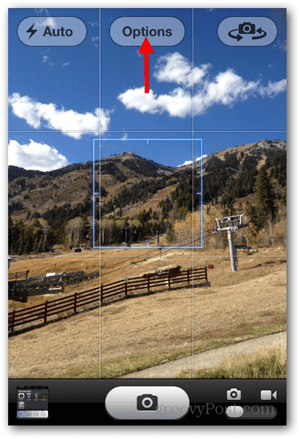
파노라마를 탭하십시오.
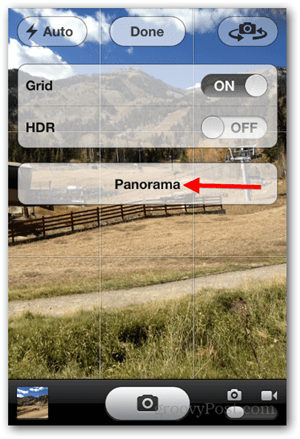
샷을 정렬하고 사진 단추를 눌러 파노라마 사진 촬영을 시작하십시오.
노트: 화살표를 눌러 패닝 방향 (왼쪽에서 오른쪽으로 또는 오른쪽에서 왼쪽으로)을 바꿉니다.
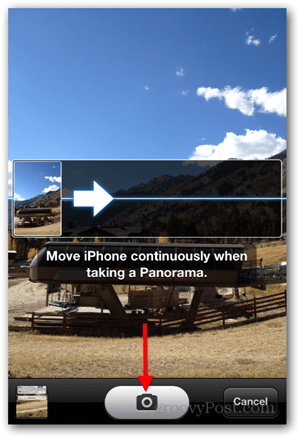
화살표 수준과 중앙선을 유지하면서 카메라를 왼쪽에서 오른쪽으로 이동합니다. 끝날 때까지 멈추지 말고 사진이 자동으로 저장됩니다.
노트: 사진 캡처를 조기에 끝내려면 카메라 버튼을 다시 누를 수도 있습니다.
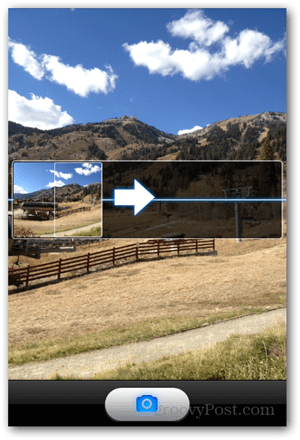
사진이 저장되면 완료를 누릅니다.
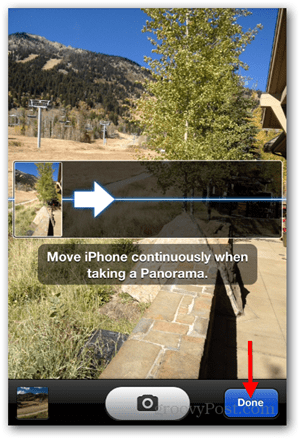
새로운 파노라마 사진이 카메라 사진 라이브러리 / 카메라 롤에 저장됩니다. 네 – 그렇게 쉽습니다!
약간의 연습 후에는 카메라를 패닝하는 동안 카메라의 수평을 유지하는 것이 중요합니다. 다음은 iPhone에서 찍은 몇 가지 테스트 샷입니다. 당신이 의견에 어떻게 생각하는지 말해줘 과아래 댓글에 자신 만의 파노라마 사진을 첨부하는 것을 잊지 마십시오. 그루비 샷을 기대하고 있습니다!
클릭하면 확대
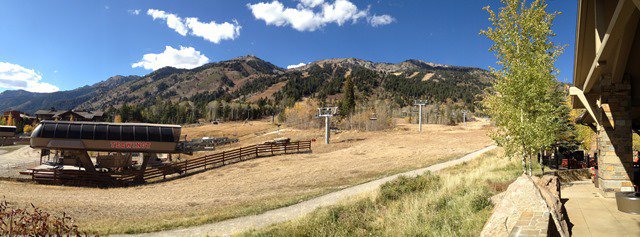






![macOS : 사진이 사진 스트림을 동기화하지 않음 [해결됨]](/images/howto/macos-photos-wont-sync-photo-stream-solved.png)




코멘트를 남겨주세요